Autoruns它能用于显示在 Windows启动或登录时自动运行的程序,并且允许用户有选择地禁用或删除它们,例如那些在“启动”文件夹和注册表相关键中的程序。此外,Autoruns 还可以修改包括:Windows 资源管理器的 Shell 扩展(如右键弹出菜单)、IE浏览器插件(如工具栏扩展)、系统服务和设备驱动程序、计划任务等多种不同的自启动程序。

在本站下载解压包,然后解压,双击打开Autoruns_14.04_64bit_Single.exe


主程序用法
只需运行 Autoruns,它会显示当前配置的自动启动应用程序以及可用于自动启动配置的注册表和文件系统位置的完整列表。 Autoruns 显示的自动启动位置包括登录条目,资源管理器附加组件,Internet Explorer 加载项,包括浏览器帮助程序对象(BHO),Appinit DLL,图像劫持,引导执行映像,Winlogon 通知 DLL,Windows 服务和 Winsock 分层服务提供程序,媒体编解码器等等。切换选项卡以查看来自不同类别的自动启动。
要查看配置为自动运行的可执行文件的属性,请选择它并使用“属性”菜单项或工具栏按钮。如果 Process Explorer 正在运行且有一个活动进程正在执行所选的可执行文件,则条目菜单中的 Process Explorer 菜单项将打开执行所选映像的进程的进程属性对话框。
通过选择项目并使用“跳转到条目”菜单项或工具栏按钮导航到显示的注册表或文件系统位置或自动启动项的配置,然后导航到自动启动图像的位置。
要禁用自动启动条目,请取消选中其复选框。要删除自动启动配置条目,请使用“删除”菜单项或工具栏按钮。
“选项”菜单包括多个显示筛选选项,例如仅显示非 Windows 条目,以及访问扫描选项对话框,您可以从中启用签名验证和病毒总计哈希和文件提交。
在“用户”菜单中选择条目以查看不同用户帐户的自动启动图像。
Autorunsc 使用
Autorunsc 是 Autoruns 的命令行版本。
它的用法语法是:
用法:autorunsc [-a <* | bdeghiklmoprsw>] [-c | -ct] [-h] [-m] [-s] [-u] [-vt] [[-z] | [用户]]]
参数说明
- -a 自动启动条目选择:
-
- 所有。
- b 引导执行。
- d Appinit DLLs。
- e Explorer插件。
- g 边栏小工具(Vista 及更高版本)
- h 图像劫持。
- i Internet Explorer 插件。
- k 已知 DLL。
- l 登录启动(这是默认设置)。
- m WMI条目。
- n Winsock 协议和网络提供商。
- o 编解码器。
- p 打印机监视器DLL。
- r LSA安全提供商。
- s 自动启动服务和非禁用驱动程序。
- t 计划任务。
- w Winlogon 条目。
- -c 将输出打印为CSV。
- -ct 以制表符分隔的值打印输出。
- -h 显示文件哈希值。
- -m 隐藏Microsoft条目(如果与-v一起使用,则为已签名的条目)。
- -s 验证数字签名。
- -t 以标准化UTC(YYYYMMDD-hhmmss)显示时间戳。
- -u 如果启用了VirusTotal检查,则显示VirusTotal未知的文件或具有非零检测的文件,否则仅显示未签名的文件。
- -x 将输出打印为XML。
- -v [rs]查询基于文件哈希的恶意软件的VirusTotal。添加“r”以打开具有非零检测的文件的报告。如果指定了’s’选项,则报告为先前未扫描的文件将上传到VirusTotal。注意扫描结果可能在五分钟或更长时间内不可用。
- -vt 在使用 VirusTotal 功能之前,您必须接受VirusTotal服务条款。如果您尚未接受这些条款而省略此选项,则会以交互方式提示您。
- -z 指定要扫描的脱机Windows系统。
- user 指定将显示自动运行项的用户帐户的名称。指定“*”以扫描所有用户配置文件。
相关软件

Duplicate Music Fixer(重复音乐查找工具)
V2.1.1000英文版
5.79 MB 2021-07-16
ExpanDrive(网盘管理软件)
2025.11.21 特别版
268 MB 2025-12-07
Heredis2021(家谱软件)
v21.4英文版
413.1 MB 2025-11-07
hardson Software RazorSQL(SQL数据库管理工具)
v 9.4.5 特别版
145.12 MB 2021-07-22
EaseUS Data Recovery Wizard Technician(易我数据恢复)
v16.2.0 技术员版绿色便携版
221.58 MB 2025-08-14
BitComet(比特彗星)
v2.18.11.3 解锁全功能豪华版
43.38 MB 2025-11-05
diskgenius(数据恢复)
v6.0.1.1645 汉化破解绿色版
27.81 MB 2025-06-27
NxShell(终端仿真器)
v1.9.3 绿色版
78.03 MB 2023-03-23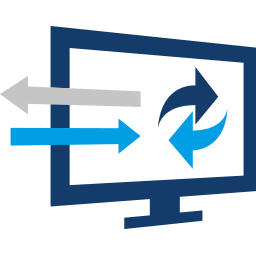
Macrium Site Manager 8(网络服务器管理软件)
v8.1.8236 特别版
481.36 MB 2024-10-15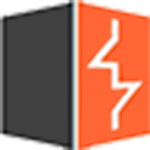
Burp Suite 2020(安全防护工具)
v2020.8 特别版
353.25 MB 2021-08-14
Motrix(全能下载管理器)
v1.8.15 绿色版
62.67 MB 2023-04-30
Helium Streamer 5(流媒体服务器)
v 5.0.1.1428特别版
17.25 MB 2021-11-01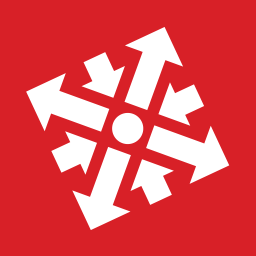
CIMCO Edit8(仿真工具)
v8.10.06 特别版
284.18 MB 2021-08-24
Faster(程序启动器)
v0.16.2激活版
2.07 MB 2022-07-20
BiniwareRun(快速启动工具)
v7.7.0.0 中文版
198 KB 2025-09-30






